Cum să opriți redarea automată a videoclipurilor Flash și HTML5 în Firefox
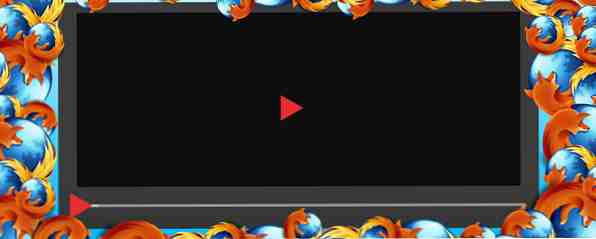
Are unitatea de redare automată pe care o înnebunești? Vă vom vorbi prin cele mai bune modalități de a opri redarea automată a videoclipurilor în browserul dvs. Firefox.
Există două moduri în care redarea automată a videoclipurilor în browsere. Primul este prin flash care, în ciuda faptului că este eliminat, este în continuare principala metodă utilizată de majoritatea site-urilor web pentru a afișa videoclipuri și anunțuri. Blocarea conținutului flash în Firefox este destul de ușoară, după cum veți vedea în curând. A doua metodă utilizează HTML5. YouTube și alte site-uri video mari fac exclusiv videoclipuri în HTML5.
Recent am detaliat cum să opresc flash-ul automat și clipurile HTML5 în Chrome Cum să oprești redarea automată a videoclipurilor Flash și HTML5 în Chrome Cum să încetezi redarea automată a videoclipurilor Flash și HTML5 în Chrome Culegerea automată poate fi neplăcută. Iată cum puteți opri automat redarea videoclipurilor Flash și HTML5 în Chrome. Citeste mai mult . Din comentariile, a fost clar că mulți utilizatori MUO găsesc că jocurile video sunt iritante. Acest articol este inspirat de un astfel de cititor care a solicitat informații cu privire la modalități de prevenire a videoclipurilor de la redarea automată în browserul Firefox. Împiedicarea videoclipurilor HTML5 care rulează automat în Firefox este o afacere mult mai complexă și nu la fel de ușor ca în Chrome.
Înainte de a începe, este important să rețineți că am testat aceste metode folosind Firefox versiunea 29.0.1 pe Windows 7.
Dezactivați Adobe Flash

Acesta este cel mai rapid și mai ușor mod de a opri videoclipurile flash automate. Deschideți o nouă filă Firefox și introduceți în bara de adrese “despre: addons“. Aceasta vă duce la lista dvs. de pluginuri Firefox instalate. De asemenea, puteți deschide managerul de programe de completare Firefox făcând clic pe pictogramele de programe de completare din meniul Firefox sau utilizând Ctrl + Shift + A Comanda rapidă de la tastatură. Căutați add-on pentru playerul Flash și setați-l la Cereți să activați.
Acest lucru împiedică încărcarea conținutului flash decât dacă îl permiteți. Un mesaj apare în partea de sus a browser-ului dvs. chiar sub barele dvs. de instrumente de fiecare dată când un site încearcă să încarce blițul.

Pentru a confirma că setarea funcționează așa cum ar trebui, deschideți un videoclip flash. Ar trebui să obțineți un ecran gol, cu un mesaj care vă solicită să activați Adobe Flash.

Flashblock

Flashblock este un add-on pentru Firefox care împiedică redarea automată a videoclipurilor flash și HTML5. Căutați add-on-ul, faceți clic pe Instalare și așteptați să se finalizeze descărcarea. Reporniți Firefox pentru a finaliza instalarea și încercați să încărcați un videoclip flash.
Rețineți că videoclipurile HTML5 se vor tampona, deși nu vor începe să fie redate până când nu faceți clic pe pictograma flash din centrul ecranului video. Flashblock vă permite, de asemenea, să listați site-uri web care pot încărca conținut flash. Aceasta este o idee bună, deoarece în caz contrar s-ar putea să împiedicați redarea automată a site-urilor pe care le utilizați zilnic. Un cuvânt de precauție cu Flashblock; nu funcționează cu Javascript dezactivat sau împreună cu add-on-ul Noscripts.

HTML5 pentru StopTube

Stop Tube previne în mod eficient videoclipurile HTML5 de tamponare și redare automată. Capacitatea de a opri tamponarea este principala diferență între acest add-on și Flashblock în ceea ce privește videoclipurile HTML5. Aceasta este o caracteristică importantă și vine la îndemână pentru a vă conserva lungimea de bandă. De asemenea, add-on-ul nu necesită reinstalarea Firefox-ului, pur și simplu îl instalați și sunteți bine să mergeți.
Această metodă funcționează numai pentru videoclipurile HTML5, deci trebuie să dezactivați în totalitate blițul folosind instrucțiunile din prima parte a acestui articol pentru a împiedica site-urile Web să vă servească cu conținut flash automat. StopTube înlocuiește videoclipul HTML5 cu un Faceți clic pentru a rula legătură. Făcând clic pe acest link declanșează încărcarea videoclipurilor.

Note privind blocarea videoclipurilor automate
În unele cazuri rare, este posibil să constatați că un program de completare nu blochează videoclipurile de la redarea automată. Dacă întâlniți acest lucru, reporniți computerul și încercați din nou. De asemenea, rețineți că am testat suplimentele de mai sus pe YouTube, Yahoo și Vimeo, site-urile cu cea mai mare audiență video. Pentru mai multe extensii mari de Firefox și pentru a învăța cum să înveți cum să devii un utilizator Super Firefox, te rugăm să verifici pagina noastră cu cele mai bune Firefox-uri și Ghidul utilizatorului pentru Firefox.
Spuneți-ne în comentariile de mai jos dacă aceste soluții funcționează bine pentru dvs. De asemenea, ne-ar plăcea să știm dacă aveți idei suplimentare sau suplimente în minte pentru a opri auto-redarea videoclipurilor în Firefox.
Explorați mai multe despre: Ad-Blockeri, Adobe Flash, Mozilla Firefox, Publicitate online, Video online.


